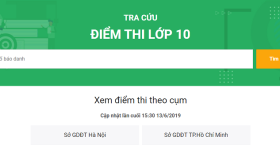giagia00
New Member
TĂNG TỐC ĐỘ SHUTDOWN
- Bạn chọn Start/ Run, gõ lệnh regedit rồi nhấn OK hay Enter.
- Trong cửa sổ Registry Editor, bạn mở dần theo đường dẫn: HKEY-CURRENT-USER\Control Panel\Desktop.
- Thay đổi giá trị của các key như sau (bằng cách nhấp chuột phải lên tên từng key, chọn lệnh Modify trên menu chuột phải, điền giá trị mới vào hộp Value data của hộp thoại Edit String rồi nhấn OK):
AutoEndTasks=1
HungAppTimeout=5000
MenuShowDelay=00000000 (mặc định là 400)
WaitToKillAppTimeout=4000 mặc định là 20000)
WaitToKillServiceTimeout=4000 (mặc định chưa có)
- Giá trị key AutoEndTasks là 1 sẽ tự động “giết” các chương trình đang treo cho bạn. Thời gian chờ để khử các ứng dụng được giảm còn 4000 (mặc định tới 20000).
- Bạn cũng cần giảm thời gian “giết” các dịch vụ Windows XP xuống tương đương. Nhưng cần phải tạo thêm key này bằng cách click chuột phải lên nền cửa sổ bên phải. Chọn trong menu pop-up lệnh New/String Value. Nhấp chuột phải lên key mới xuất hiện có tên “New Value #1”, chọn Rename và đổi thành WaitToKillServiceTimeout. Nhấp chuột phải lên tên này, chọn Modify và xác lập giá trị Value data của nó thành 4000, nhấn OK.
- Sau đó, bạn “xử” tiếp cái khoản thứ hai. Mở theo đường dẫn: HKEY-LOCAL-MACHINE\SYSTEM\CurrentControlSet\Control
- Nhấp chuột phải lên tên WaitToKillServiceTimeout, chọn Modify và xác lập giá trị của nó là 4000, nhấn OK.
- Thoát khỏi Registry Editor và restart lại máy cho các giá trị mới có hiệu lực.
TỰ ĐỘNG REFRESH HỆ THỐNG CỦA WINDOWS
Mỗi khi chỉnh lại các thông số của hệ thống hay xóa các đối tượng nào đó, bạn thường phải nhấn phím F5 hay chọn chức năng Refresh để làm tươi mới lại cấu hình hệ thống.
Bạn có thể thiết đặt cho Windows tự động thực hiện tác vụ refresh này bằng cách chỉnh sửa trong Windows Registry:
- Chọn Start/ Run, gõ lệnh regedit và nhấn OK
- Trong cửa sổ Registry Editor, bạn mở mục: HKEY-LOCAL-MACHINE\SYSTEM\CurrentControlSet\Control\Update
- Vùng bên phải, mục UpdateMode có giá trị REG-DWORD là 0x00000001 (1). Nhấp chuột phải lên mục UpdateMode, chọn Modify.
- Thay giá trị 1 trong Value data trên hộp thoại Edit DWORD Value bằng 0
- Nhấn nút OK, đóng Registry Editor và khởi động lại máy (hay dùng chức năng Log Off).
- Chạy Regedit từ Start\Run
- Tìm đến khóa Hkey-Current-User\Control Panel\Desktop
- Thay đổi value của key Menu ShowDelay thành 0
- Khởi động lại máy và xem kết quả
ĐỔI TÊN RECYCLE BIN:
Dùng NotePad soạn thảo file Recycle.reg với nội dung như sau: Windows Registry Editor Version 5.00 [HNEY-CLASSES-ROOT\CLSID\[645FF040-5081-101B- 9F0800AA002F95]\ShellFolder] “Attributes”=hex:50,01,00,20 “CallForAttributes”=dword:00000000 Chạy file vừa tạo để nhập dữ liệu vào Registry. Từ giờ trở đi bạn có thể thoải mái đổi tên của Recycle Bin.
NGUYỄN ĐỨC MINH QUÂN (Vũng Tàu)
THAY BIỂU TƯỢNG CỦA MÀN HÌNH KHỞI ĐỘNG CỦA WIN XP
Trước tiên, bạn vào Start, sau đó nhấp chuột trái vào biểu tượng hiện tại của bạn, nhấp chọn “Browse for more pictures”, sau đó chọn biểu tượng ưa thích của bạn, cuối cùng nhấn Open.
- Bạn chọn Start/ Run, gõ lệnh regedit rồi nhấn OK hay Enter.
- Trong cửa sổ Registry Editor, bạn mở dần theo đường dẫn: HKEY-CURRENT-USER\Control Panel\Desktop.
- Thay đổi giá trị của các key như sau (bằng cách nhấp chuột phải lên tên từng key, chọn lệnh Modify trên menu chuột phải, điền giá trị mới vào hộp Value data của hộp thoại Edit String rồi nhấn OK):
AutoEndTasks=1
HungAppTimeout=5000
MenuShowDelay=00000000 (mặc định là 400)
WaitToKillAppTimeout=4000 mặc định là 20000)
WaitToKillServiceTimeout=4000 (mặc định chưa có)
- Giá trị key AutoEndTasks là 1 sẽ tự động “giết” các chương trình đang treo cho bạn. Thời gian chờ để khử các ứng dụng được giảm còn 4000 (mặc định tới 20000).
- Bạn cũng cần giảm thời gian “giết” các dịch vụ Windows XP xuống tương đương. Nhưng cần phải tạo thêm key này bằng cách click chuột phải lên nền cửa sổ bên phải. Chọn trong menu pop-up lệnh New/String Value. Nhấp chuột phải lên key mới xuất hiện có tên “New Value #1”, chọn Rename và đổi thành WaitToKillServiceTimeout. Nhấp chuột phải lên tên này, chọn Modify và xác lập giá trị Value data của nó thành 4000, nhấn OK.
- Sau đó, bạn “xử” tiếp cái khoản thứ hai. Mở theo đường dẫn: HKEY-LOCAL-MACHINE\SYSTEM\CurrentControlSet\Control
- Nhấp chuột phải lên tên WaitToKillServiceTimeout, chọn Modify và xác lập giá trị của nó là 4000, nhấn OK.
- Thoát khỏi Registry Editor và restart lại máy cho các giá trị mới có hiệu lực.
TỰ ĐỘNG REFRESH HỆ THỐNG CỦA WINDOWS
Mỗi khi chỉnh lại các thông số của hệ thống hay xóa các đối tượng nào đó, bạn thường phải nhấn phím F5 hay chọn chức năng Refresh để làm tươi mới lại cấu hình hệ thống.
Bạn có thể thiết đặt cho Windows tự động thực hiện tác vụ refresh này bằng cách chỉnh sửa trong Windows Registry:
- Chọn Start/ Run, gõ lệnh regedit và nhấn OK
- Trong cửa sổ Registry Editor, bạn mở mục: HKEY-LOCAL-MACHINE\SYSTEM\CurrentControlSet\Control\Update
- Vùng bên phải, mục UpdateMode có giá trị REG-DWORD là 0x00000001 (1). Nhấp chuột phải lên mục UpdateMode, chọn Modify.
- Thay giá trị 1 trong Value data trên hộp thoại Edit DWORD Value bằng 0
- Nhấn nút OK, đóng Registry Editor và khởi động lại máy (hay dùng chức năng Log Off).
NGUYỄN ANH KIỆT (Lâm Đồng)
TĂNG TỐC START MENU – WINDOWS XP- Chạy Regedit từ Start\Run
- Tìm đến khóa Hkey-Current-User\Control Panel\Desktop
- Thay đổi value của key Menu ShowDelay thành 0
- Khởi động lại máy và xem kết quả
ĐỔI TÊN RECYCLE BIN:
Dùng NotePad soạn thảo file Recycle.reg với nội dung như sau: Windows Registry Editor Version 5.00 [HNEY-CLASSES-ROOT\CLSID\[645FF040-5081-101B- 9F0800AA002F95]\ShellFolder] “Attributes”=hex:50,01,00,20 “CallForAttributes”=dword:00000000 Chạy file vừa tạo để nhập dữ liệu vào Registry. Từ giờ trở đi bạn có thể thoải mái đổi tên của Recycle Bin.
NGUYỄN ĐỨC MINH QUÂN (Vũng Tàu)
THAY BIỂU TƯỢNG CỦA MÀN HÌNH KHỞI ĐỘNG CỦA WIN XP
Trước tiên, bạn vào Start, sau đó nhấp chuột trái vào biểu tượng hiện tại của bạn, nhấp chọn “Browse for more pictures”, sau đó chọn biểu tượng ưa thích của bạn, cuối cùng nhấn Open.